Di balik layar setiap komputer yang menjalankan Windows 10 terdapat seluruh ekosistem dari proses yang saling terkait. Mereka mengontrol bagaimana program berkomunikasi, bagaimana komputer Anda berinteraksi dengan periferal seperti printer dan kamera, dan bahkan bagaimana Anda terhubung dengan internet.
Windows memiliki Layanan Bantuan Protokol Internet (IP), yang ditampilkan sebagai iphlpsvc.dll di pengelola tugas. Sebagai proses yang tidak diketahui pada sistem operasi Anda, Anda mungkin khawatir itu semacam malware. IP Helper aman dan merupakan layanan resmi Windows, tetapi dapat menggunakan beberapa memori sistem. Hari ini Anda akan mempelajari apa layanan ini, apakah Anda membutuhkannya, dan cara menonaktifkannya dengan aman.

Apa yang Dimaksud dengan Iphlpsvc di Windows 10?
Iphlpsvc merujuk ke layanan Bantuan IP di Windows 10. Ini adalah alat yang dirancang untuk membantu pengguna mendapatkan informasi tentang jaringan mereka dan dengan mudah mengkonfigurasi jaringan menggunakan kode. Sebagian besar pengguna Windows tidak menyadari bahwa itu bahkan bagian dari sistem mereka karena ini bukan sesuatu yang pernah Anda temui dalam penggunaan normal sehari-hari.
Biasanya, satu-satunya orang yang perlu menggunakan IP Helper pengembang perangkat lunak bekerja dengan koneksi IPv6, jaringan khusus, atau mengakses database online dengan persyaratan koneksi tertentu.
Apakah Iphlpsvc Aman untuk Dihapus?
Jika Anda datang di seluruh Iphlpsvc di Pengelola tugas, Anda mungkin bertanya-tanya apakah itu perangkat lunak yang diperlukan, atau bahkan sesuatu yang berbahaya yang berjalan di latar belakang. Bantuan IP hadir dalam rangkaian alat dan layanan yang disertakan dalam setiap instalasi Windows 10. Ini benar-benar aman untuk dijalankan, dan sebaiknya dibiarkan saja kecuali Anda memiliki alasan untuk menghentikan atau menghapusnya.
Jika Anda melihat IP Helper menggunakan sejumlah besar memori, ada beberapa cara untuk menonaktifkan layanan. Jika Anda memilih untuk menonaktifkannya, menghentikan Pembantu IP adalah aman dan tidak akan mempengaruhi sistem Anda secara negatif.
In_content_1 all: [300x250] / dfp: [640x360]- >Cara Menonaktifkan Pembantu IP Menggunakan Layanan
Cara termudah untuk menonaktifkan Pembantu IP adalah dengan menggunakan jendela Layanan.
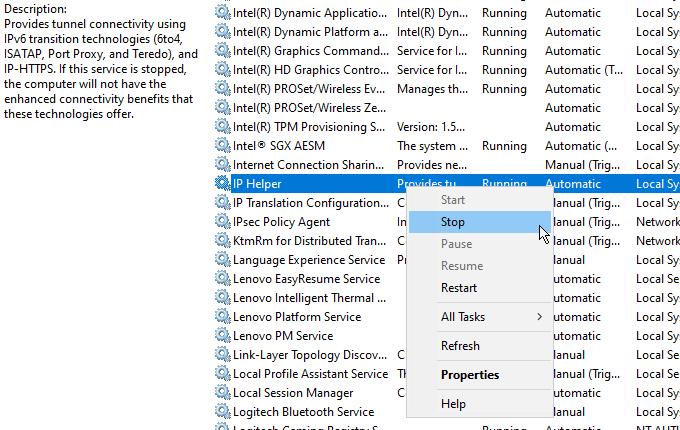
Windows akan menghentikan layanan, dan akan tetap mati sampai Anda reboot komputer Anda. Jika Anda ingin menonaktifkan layanan secara permanen, ada langkah tambahan:
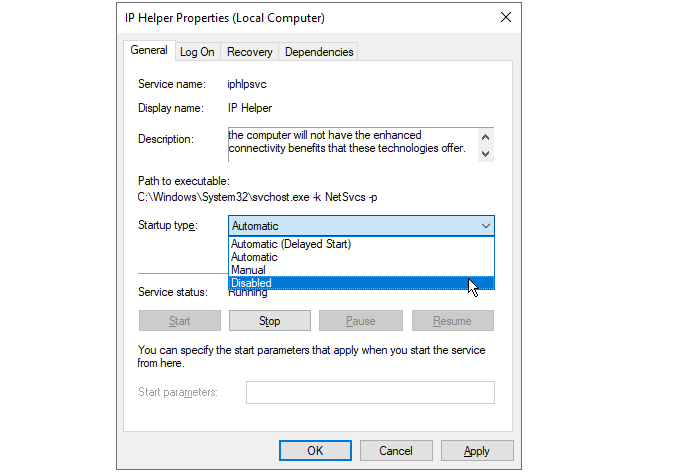
Sekarang, layanan akan tetap dinonaktifkan di antara reboot.
Restart Layanan Bantuan IP
Langkah-langkah di atas menghentikan layanan Bantuan IP dari mulai saat Anda mem-boot komputer Anda. Jika Anda perlu menggunakan layanan nanti, menyalakannya lagi adalah proses yang sederhana.
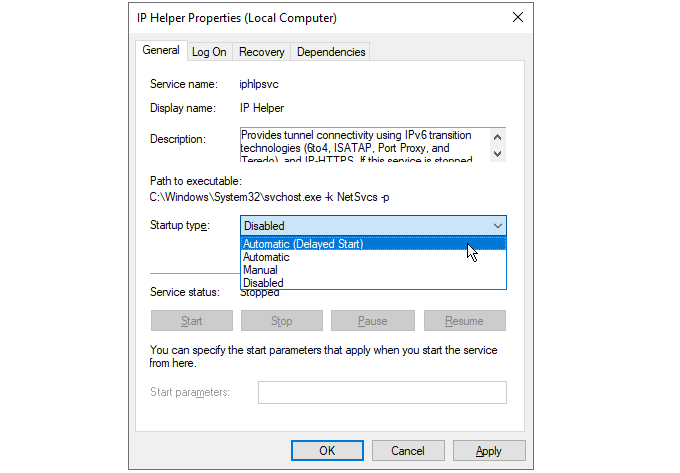
Lain kali Anda mereboot komputer Anda, layanan akan dilanjutkan. Jika Anda ingin mempercepat waktu boot komputer Anda, Anda dapat memilih Otomatis (mulai tertunda)dari daftar yang sama. Ini akan menunda memulai proses Pembantu IP selama 1-2 menit saat pengaktifan, sehingga komputer Anda lebih sedikit yang harus dilakukan saat boot awal.
Menonaktifkan Iphlpsvc Menggunakan Command Prompt
Jika diinginkan, Anda dapat menggunakan Prompt Perintah Windows untuk menonaktifkan layanan Bantuan IP.
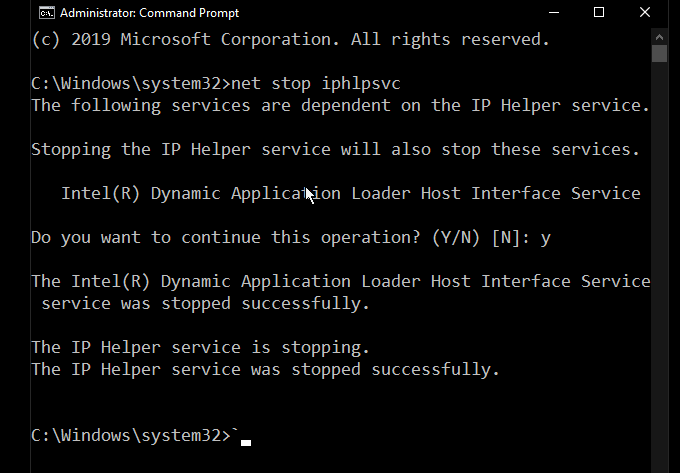
Anda akan melihat bahwa menghentikan layanan menyebabkan peringatan bahwa layanan lain akan terpengaruh. Dalam kasus ini, Layanan Antarmuka Host Pemuat Aplikasi Dinamis Intel (R) bukanlah sesuatu yang dibutuhkan sebagian besar pengguna. Namun, tidak selalu demikian, dan banyak layanan Windows yang saling bergantung. Menghentikan satu layanan dapat menyebabkan layanan lain berhenti bekerja.
Untuk menonaktifkan layanan Bantuan IP secara permanen pada baris perintah, masukkan:
REG add “HKLM\SYSTEM\CurrentControlSet\services\iphlpsvc” /v Start /t REG_DWORD /d 4 /f
Tekan enter, dan Anda akan melihat konfirmasi bahwa layanan sekarang dinonaktifkan.
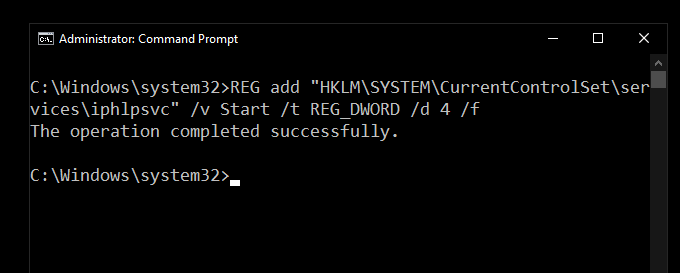
Sama seperti metode sebelumnya yang menggunakan menu layanan, ini akan menghentikan layanan IP Helper dari mulai saat boot. Untuk membalikkan proses, masukkan:
REG add “HKLM\SYSTEM\CurrentControlSet\services\iphlpsvc” /v Start /t REG_DWORD /d 2 /f
Tekan Enteruntuk mengatur layanan agar dimulai secara otomatis setelah boot ulang berikutnya.
Tidak Semua Layanan Sama
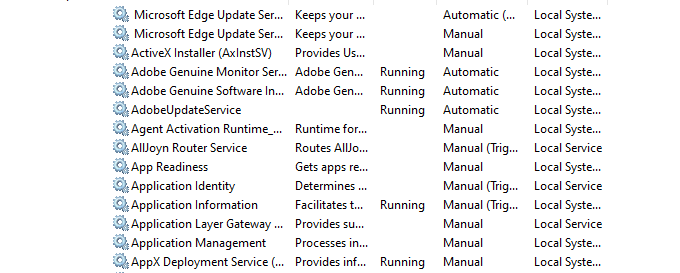
Menghentikan layanan yang tidak Anda gunakan sepertinya cara yang mudah untuk mempercepat komputer Anda, tetapi pastikan untuk meneliti apa yang masing-masing lakukan, dan apakah layanan lain bergantung padanya, sebelum dinonaktifkan.
Meskipun saat ini sepertinya ide yang bagus, terdapat argumen yang kuat untuk tidak pernah menonaktifkan layanan Windows untuk menghindari kesalahan yang tidak diinginkan dan sulit untuk di-debug.